
Diffuser des vidéos et du son avec AirPlay
Avec AirPlay, vous pouvez diffuser des vidéos et du son sur votre Mac à partir de votre iPhone, iPad ou autre Mac. Votre Mac peut donc servir d’écran ou de haut-parleur pour vos autres appareils. Vous pouvez également effectuer une recopie de l’écran de votre iPhone ou iPad vers votre Mac ou une recopie de votre Mac vers une TV HD.

Avant de commencer
Vérifiez les points suivants :
Le Wi‑Fi est activé sur les deux appareils, qui sont connectés au même réseau.
Si vous diffusez du contenu entre vos propres appareils Apple, il est pratique de vous connecter au même compte Applesur les deux appareils.
Les deux appareils satisfont aux exigences système minimales d’AirPlay vers Mac.
Configurer un Mac pour permettre la diffusion à partir d’un autre appareil
Sur un Mac, accédez à l’app Réglages système
 .
.Cliquez sur Général
 dans la barre latérale. (Vous devrez peut-être faire défiler l’écran vers le bas.)
dans la barre latérale. (Vous devrez peut-être faire défiler l’écran vers le bas.)Cliquez sur AirDrop et Handoff, puis activez Récepteur AirPlay.
Cliquez sur le menu contextuel à côté de l’option « Autoriser AirPlay pour » et choisissez les appareils qui peuvent utiliser AirPlay pour diffuser du contenu sur ce Mac.
Autoriser seulement ses propres appareils : Si vous voulez seulement autoriser la diffusion AirPlay provenant d’appareils connectés au même compte Apple, sélectionnez Utilisateur actuel.
Autoriser n’importe quel appareil : Sélectionnez « Toute personne sur le même réseau » ou « Tout le monde ».
Pour que l’utilisation d’AirPlay avec le Mac exige un mot de passe, sélectionnez l’option, puis entrez un mot de passe.
Diffuser des photos ou vidéos sur un Mac à partir d’un iPhone ou iPad
Vous pouvez diffuser des photos et vidéos sur votre Mac à partir de votre iPhone, iPad ou autre Mac. Vous pouvez donc vous servir de votre Mac comme écran.
Sur votre iPhone, iPad ou autre Mac, trouvez la photo ou la vidéo à diffuser.
Touchez
 ou cliquez dessus.
ou cliquez dessus.Remarque : Dans certaines apps, vous pourriez devoir toucher d’abord un autre bouton ou cliquer dessus, comme
 .
.Choisissez dans la liste le Mac sur lequel vous voulez diffuser le contenu.
Remarque : Vous pourriez devoir entrer un mot de passe sur votre autre appareil pour lancer la diffusion.
Utilisez les commandes de lecture de votre iPhone ou iPad.
Pour arrêter la diffusion, effectuez l’une opérations suivantes :
Sur un iPhone ou iPad : Touchez
 , puis touchez Désactiver AirPlay.
, puis touchez Désactiver AirPlay.Sur un Mac : Cliquez sur
 , puis désélectionnez votre Mac dans la liste.
, puis désélectionnez votre Mac dans la liste.
Astuce : Vous pouvez configurer votre iPhone ou iPad pour découvrir les Apple TV 4K ainsi que les télévisions intelligentes fréquemment utilisées et vous y connecter automatiquement pendant la lecture de contenu d’apps que vous utilisez souvent avec AirPlay. Pour activer ou désactiver cette fonctionnalité, accédez à Réglages ![]() > Général > AirPlay et Continuité, touchez le menu contextuel Connexion AirPlay auto., puis choisissez Automatique, Jamais ou Demander.
> Général > AirPlay et Continuité, touchez le menu contextuel Connexion AirPlay auto., puis choisissez Automatique, Jamais ou Demander.
Recopier un iPhone ou iPad sur un Mac
Sur votre iPhone ou iPad, ouvrez le centre de contrôle.
Touchez
 , puis choisissez votre Mac comme destination de lecture.
, puis choisissez votre Mac comme destination de lecture.
Écouter du contenu audio sur un Mac à partir d’un iPhone, iPad ou autre Mac
Vous pouvez utiliser AirPlay pour diffuser du son sur votre Mac à partir d’un iPhone, iPad ou autre Mac. Vous pouvez donc vous servir de votre Mac comme haut-parleur.
Sur votre iPhone, iPad ou autre Mac, accédez à une app audio (comme Balados ou Musique), puis choisissez un élément à écouter.
Touchez
 ou cliquez dessus, puis choisissez votre Mac comme destination de lecture.
ou cliquez dessus, puis choisissez votre Mac comme destination de lecture.
Diffuser des vidéos sur une télévision à partir d’un Mac
Sur votre Mac, trouvez la vidéo à diffuser.
Cliquez sur
 dans les commandes de lecture, puis sélectionnez votre Apple TV 4K ou votre télévision intelligente.
dans les commandes de lecture, puis sélectionnez votre Apple TV 4K ou votre télévision intelligente.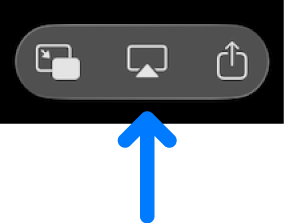
Pour arrêter la diffusion, cliquez sur
 dans l’app à partir de laquelle vous diffuser le contenu sur votre Mac, cliquez sur votre Mac dans la liste.
dans l’app à partir de laquelle vous diffuser le contenu sur votre Mac, cliquez sur votre Mac dans la liste.
Recopier un Mac sur une télévision
Sur votre Mac, cliquez sur
 dans la barre des menus.
dans la barre des menus.Cliquez sur
 , puis sélectionnez votre télévision.
, puis sélectionnez votre télévision.Si on vous y invite, saisissez un code à quatre chiffres sur votre Mac.
Suivez les instructions à l’écran pour choisir de partager une fenêtre, ou de recopier ou d’étendre l’écran de votre Mac sur votre télévision. Sélectionnez « Définir par défaut » pour enregistrer vos préférences et ignorer cette étape la prochaine fois que vous vous connecterez à une télévision.
Pour modifier votre sélection, cliquez sur ![]() , puis sur Modifier. Pour ajouter des fenêtres supplémentaires, cliquez sur Ajouter une fenêtre. Lorsque vous avez terminé le partage, cliquez sur le bouton Arrêt.
, puis sur Modifier. Pour ajouter des fenêtres supplémentaires, cliquez sur Ajouter une fenêtre. Lorsque vous avez terminé le partage, cliquez sur le bouton Arrêt.
Diffuser du contenu audio sur un HomePod à partir d’un Mac
Sur votre Mac, trouvez le contenu audio à diffuser.
Cliquez sur
 ou
ou  , puis sélectionnez votre HomePod.
, puis sélectionnez votre HomePod.
Pour arrêter la diffusion, cliquez sur ![]() ou
ou ![]() dans l’app à partir de laquelle vous diffuser le contenu sur votre Mac, cliquez sur votre Mac dans la liste.
dans l’app à partir de laquelle vous diffuser le contenu sur votre Mac, cliquez sur votre Mac dans la liste.